PDFを開いたり、読んだり、保存したりするときのAdobeReaderエラー109を修正
Adobe Acrobat Readerは、多くのユーザーのお気に入りのPDFリーダーであり、長年にわたって使用されています。しかし、それ自体がかなりの問題を抱えているわけではありません。公平を期すために、これらの問題は主に作業中のPDFファイルに起因します。(PDF)
Acrobat Readerのエラー109(error 109)は、ドキュメントを開こうとしたり保存したりしようとしたときに表示されるエラーです。非互換性や古いソフトウェアなどの他の要因により、エラー109が発生する可能性があります。この問題が発生している場合は、このガイドが役立ちます。
AdobeReaderエラー109を修正
PDFファイルを開いたり保存したりしようとしたときにAdobeエラー109が発生した場合、この(Adobe)セクションには、エラーを完全に取り除くのに役立つ次の修正が含まれています。
- (Re-create)PDFを再作成するか、再度ダウンロードしてください。
- ブラウザからPDFリーダーに、またはその逆に切り替えます。
- PDFリーダーを更新します。
- ドキュメントを.PSファイルとして保存します。
- AdobeAcrobatDCを使用します。
- (Repair)AcrobatReaderのインストールを修復します。
(Continue)上記のソリューションに含まれる手順を説明しながら、読み続けてください。
1] PDFを再作成(Re-create)するか、再度ダウンロードしてください
エラー109は、破損したPDFファイルを開こうとしたときにAcrobatReaderがスローするエラーの1つです。(Acrobat Reader)ファイルをダウンロードした場合は、ファイルを再ダウンロードすると問題を解決できます。自分で作成した場合は、元のソースからPDFを再度作成することもできます。
2]ブラウザからPDFリーダーに、またはその逆に切り替えます。(Switch)
一部のPDFファイルは、Webブラウザには複雑すぎるか大きすぎます。ブラウザでPDF(PDF)を開いていて、上記のすべての修正でエラー109が削除されない場合は、スタンドアロンのPDFリーダーでドキュメントを表示してみてください。デスクトップアプリケーションで問題が発生している場合は、ブラウザで開いてみてください。
3]AcrobatPDFリーダーを更新します
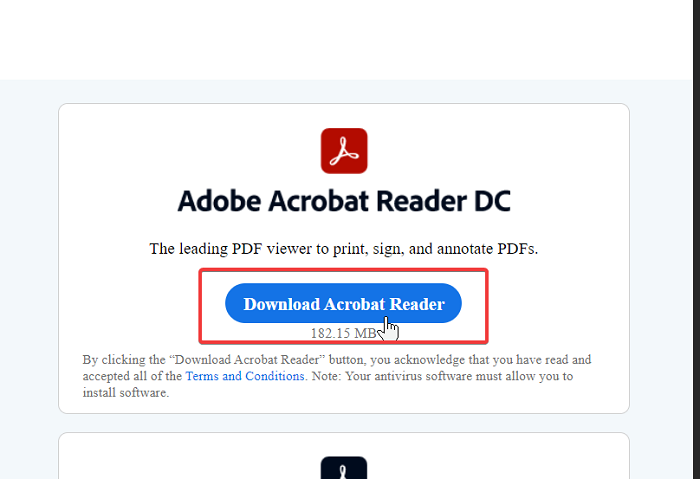
エラー109の理由は、PDFファイルとそれを開こうとしているAcrobatReaderとの非互換性である可能性があります。(Acrobat Reader)たとえば、Adobe Acrobat Readerの新しいエディションは、古い(Adobe Acrobat Reader)PDFファイルをサポートしていません。開かないか、エラー109がスローされます。アプリケーションを更新すると、古いバージョンのセキュリティ問題も修復されます。
Adobe Acrobat ReaderのWebサイト(Reader’s website)にアクセスして、最新バージョンのリーダーをダウンロードします。これを使用して既存のPDF(PDF)リーダーを更新し、ファイルをもう一度開いてみてください。問題が解決しない場合は、以下の次の解決策に進んでください。
4]ドキュメントを.PSファイルとして保存します
奇妙な理由で、ユーザーはバグのあるPDFファイルを.ps形式に変換することでエラー109を修正しました。まず(First)、PDFドキュメントが開いている場合は、閉じます。ファイルがあるディレクトリに移動し、[表示(View)]メニューをクリックします。リボンのファイル名拡張子(File name extensions)オプションを確認し ます。
(Right-click)開いていないPDFを(PDF)右クリックし、ファイル拡張子の名前を .psに変更します。その後、ファイルをPDFとして保存し直し、エラー109が引き続き表示されるかどうかを確認します。
5] AdobeAcrobatDCを使用する
Adobe Acrobat DCの(Adobe Acrobat DC)StandardまたはProエディションに切り替えると、問題を解決できます。ただし、最初に、このAdobeReaderとAcrobatCleanerToolを使用して(Acrobat)AcrobatReaderを完全に削除する必要があり(Acrobat Reader)ます(Cleaner Tool)。
これにより、個人情報、設定、および設定が削除されます。
コンピューターからAcrobatReaderを取り外した状態で、AcrobatDCの(Acrobat Reader)StandardエディションまたはProエディションをダウンロードし(download either the) ます(Acrobat DC)。
6] AcrobatReaderのインストールを修復します(Repair)
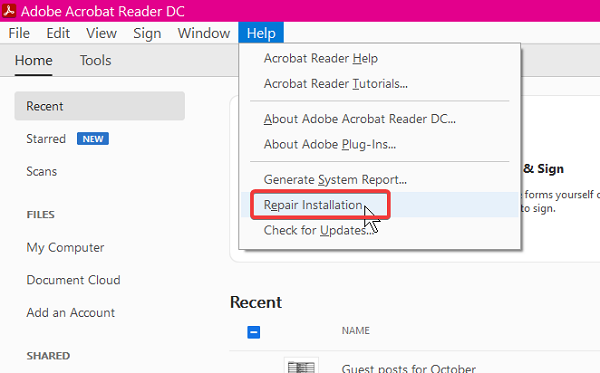
すべてのPDF(PDF)ファイルを開いたときにエラー109が発生する場合、問題はおそらくAcrobatReaderのインストールにあります。AcrobatReaderのRepairInstallationオプションを使用すると、エラーを修正できます。
このオプションを使用するには、アプリケーションを起動して[ ヘルプ(Help)]メニューをクリックします。
「 AdobeReaderのインストールを修復 (Repair Adobe Reader Installation )する」オプションを選択し、システムに作業を許可します。修復プロセスが完了したら、マシンを再起動して、PDFをもう一度開いてみてください。
エラーはもうなくなっているはずです。
Related posts
AdobeReaderからPDFファイルを印刷できない修正
Download Adobe Reader app Download Adobe Reader app Microsoft Storeから
Adobe Reader Windows 10では機能していません
Adobe Acrobat Reader DC Windows 10のブックマークを表示していません
Adobe Acrobat Reader WindowsでPDFファイルを開けませんでした
Adobe Premiere ProでShaky Video Footageを安定させる方法
Adobe Creative Cloudとは何ですか?コストに見合う価値がありますか?
Adobe Acrobat Reader で空白の「名前を付けて保存」画面を修正する方法
Google ChromeでAdobe Flash Playerをブロック解除する方法
InternetExplorerでPDFファイルを開くことができない問題を修正
AdobePremiereProでグリーンスクリーンビデオを編集する方法
AdobePremiereProでカラーグレードを作成する方法
Windows 11/10のFix Adobe Genuine Software Verification Failure
Adobe Flash Internet Explorer 11で動作していません
ClipをAdobe Premiere Proに分割する方法
どのように無効にAdobe AcroTray.exeにStartupから開始してから
Adobe Premiere ProでEdit Videos Fasterへの10のヒント
アドビ純正ソフトウェアインテグリティサービスエラーを修正する方法
WindowsのReaderアプリでPDF、XPS、TIFFファイルを表示および使用する方法
Best Webベースの選択肢の無料Adobe Illustrator
